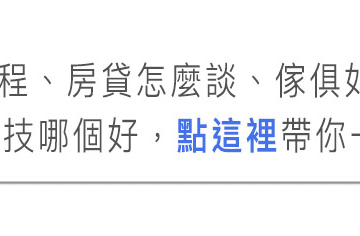APP攻略
iPhone 原况文字捷径制作教学:直接贴到备忘录,旧手机一样能用!
「原况文字」是在 iOS 15 中首次推出的功能,能够以机器学习的方式辨识画面中的文字,再让用户随意取用。
这次要教各位的原况文字捷径可以直接撷取照片中的所有文字,再一口气全部贴到备忘录中,而且就算是原本无法使用原况文字的旧手机也能用,马上来教大家怎麽使用!
iPhone 原况文字捷径:辨识、复制、贴上一气呵成
已经推出一年多的原况文字虽说是个蛮方便的系统内建 OCR(字元辨识)功能,但不知道各位实际在 iPhone 上用原况文字时,会不会觉得好像其实没那麽顺手,有时辨识不出来、要乔一下角度、有时原况文字的按钮会一直反覆跳出、消失、又或者是没有完整辨识出正确的文字等等。
这次要介绍的原况文字捷径,算是一个针对上述原况文字使用问题蛮好的解决方案,用户只要拿起手机拍照,捷径就会自动将照片中的文字撷取出来,再贴到备忘录中,做到辨识、复制、贴上一气呵成,而且做起来简单、用起来容易,辨识准确度也算高。
重点是那些原本无法使用原况文字的旧机型(如 iPhone X、iPhone 8)也能透过这个捷径突破软硬体限制,体验原况文字功能,下面就来教各位这个神奇好用的 iPhone 原况文字捷径如何制作、使用。
如果你还不熟悉什麽是 iPhone 原况文字的话可以先参考以下这 2 篇文章:
- iOS 16 原况文字进阶使用 4 大技巧!翻译文件、外币与单位换算
- 图解 iOS 15「原况文字」功能、效果、使用方式,好不好用看这篇
iPhone 原况文字捷径制作教学
首先,为避免大家的 iOS 系统版本不同,造成捷径功能有所差异,所以一率都先建议各位更新至目前最新版本 iOS 16.1 或以上,再进行操作;开始制作之前,也要先到 App …